So nehmen Sie an einer Online-Veranstaltung mit Microsoft-Teams teil.
Die meisten Online-Veranstaltungen führen wir mit Teams durch. Das ist ein Programm aus der Microsoft Office-Familie. Hier erfahren Sie, was Sie wissen müssen, um teilnehmen zu können.

Es ist aber möglich, dass Sie mit Ton und Bild zugeschaltet werden, wenn es die Seminarleitung vorsieht und Sie es möchten.
Kurz vor der Veranstaltung (in der Regel einen Tag vorher) bekommen Sie von uns eine E-Mail mit den Zugangsdaten. In dieser E-Mail finden Sie einen Link, mit dem Sie in den virtuellen Raum kommen.
In dieser Einladung klicken Sie auf den Link Link zur Videokonferenzteilnahme.
Wenn Sie den Link öffnen, erscheint folgendes Fenster:

Sie werden gefragt, wie Sie beitreten möchten: In diesem Browser oder über die Teams-App. Die Formulierung kann je nach System variieren. Möglicherweise lautet sie Teams in Edge verwenden.
Wer Microsoft Edge oder Google Chrome (jeweils in der aktuellen Version) nutzt, kann über den Browser teilnehmen. Eine Installation der Teams-App ist in dem Fall nicht notwendig. Möglicherweise fragt Ihr Browser, ob es in Ordnung ist, wenn Teams Ihr Mikrofon und Ihre Kamera verwendet.
Wer als Browser Mozilla Firefox, Internet Explorer und Safari nutzt, muss die Teams-App installieren. Denn diese Browser sind derzeit nicht (vollumfänglich) mit Microsoft Teams kompatibel. Bitte klicken Sie auf den Button Beitreten über die Teams-App.
Eine Registrierung ist nicht notwendig, die App muss lediglich installiert sein.
Wenn Sie gefragt werden, geben Sie bitte Ihren Namen ein und klicken auf Jetzt teilnehmen.
Bitte beachten Sie, dass bei Teilnahme per Smartphone oder Tablet die Chat-Funktion nur eingeschränkt zur Verfügung steht. Wir empfehlen Ihnen, einen PC oder ein Notebook zu verwenden.
Einstellungen während der Veranstaltung
- Bei Microsoft Teams gibt es verschiedene Einstellungen, die Sie während der Veranstaltung vornehmen können.
- Wenn Sie auf Teilnehmen geklickt haben, nehmen Sie noch nicht an der Konferenz teil, Sie kommen erst noch zu einem Bildschirm, in dem Sie verschiedene Optionen haben.
- Wenn die Seminarleitung das freigegeben hat, können Sie Ihre Kamera ein- oder ausschalten, dasselbe funktioniert mit Ihrem Mikrofon.
- Falls Ihre Lautsprecher nicht eingeschaltet sind, bekommen Sie an dieser Stelle einen Hinweis dazu. So finden Sie die Fehlerquelle gleich, wenn Sie nichts hören können.
Gut zu wissen
Schließen Sie andere Programme
Für eine möglichst störungsfreie Teilnahme sollten Sie andere Anwendungen im Hintergrund schließen (z.B. Sozial Media Anwendungen, YouTube oder das E-Mail-Programm).
WLAN oder LAN?
Wichtig ist eine stabile Internetverbindung. In der Regel klappt es mit WLAN. Doch wenn möglich, nutzen Sie eine LAN Verbindung.
Anleitung zur Teilnahme an einer Online-Veranstaltung mit Microsoft Teams
Mit der Einladung mit den Zugangsdaten bekommen Sie eine Anleitung für die Teilnahme an einer Veranstaltung. Sie finden Sie in der Anlage der E-Mail.
Alles Weitere erfahren Sie im Laufe der Veranstaltung.
Wir wünschen Ihnen viel Spaß und Erfolg bei Ihrer Online-Veranstaltung.
Bei Fragen rufen Sie uns bitte an.
Hier geht es zu den Webseminaren der LWK.
Kontakte

Anne Dirking
Allgemeine Weiterbildung, Agrarbüro und EDV

1. Februar: "Ändere dein Passwort"-Tag
Jeder hat sie, jeder braucht sie: Passwörter gehören im Agrarbüro dazu und werden oft als lästig empfunden. Für jeden Dienst muss ein neues her. Lang, komplex und einzigartig sollen sie sein, sodass sie niemand erraten …
Mehr lesen...
5 Gründe, warum Sie zwei Bildschirme haben sollten
Übersichtlicher, schneller und damit produktiver: Zwei Monitore erleichtern die Arbeit immens und sind eine Bereicherung im Büro.
Mehr lesen...
Cyberversicherung: Sinnvoll für landwirtschaftliche Unternehmen?
In den Nachrichten hört man vermehrt von Hacker-Angriffen und den enormen wirtschaftlichen Schäden, die diese verursachen. Laut BKA (Bundeskriminalamt) nimmt die Internetkriminalität, wie z.B. das Ausspähen von Daten, Rufschä…
Mehr lesen...
Wer Daten nicht sichert, handelt grob fahrlässig.
Jedes Jahr am 31. März ist Welt-Backup-Tag. Dieser Tag stellt die Sicherung (Backup) der Daten in den Fokus. Und das ist gut so. Denn im schlimmsten Fall sind die Daten weg, und zwar endgültig.
Mehr lesen...
Die AgrarBüromanagerin wird 20 und wir blicken zurück
Wie die Zeit vergeht: Im Frühjahr 2003 starteten unsere ersten AgrarBüromanagerinnen-Kurse. Das ist eine Erfolgsgeschichte!
Mehr lesen...
Zwei-Faktor-Authentifizierung - Doppelt hält besser
Haben Sie Ihre Online-Accounts mit der Zwei-Faktor-Authentifizierung (2FA) abgesichert? Dabei wird eine zweite Schranke eingebaut, so dass die Daten zusätzlich abgeschirmt werden. Die Sicherheit der Daten wird so verdoppelt.
Mehr lesen...Weitere Arbeitsgebiete
Veranstaltungen

Alles in Ordnung! - Digitalisierung im Agrarbüro
22.05.2024 - 24.05.2024
Türmen sich die Papierstapel auf Ihrem Schreibtisch? Haben Sie das Gefühl, den Überblick zu verlieren? Ein Büroalltag ohne Papier ist auch für die Landwirtschaft keine Zukunftsmusik mehr, sondern gelebte Realität. Mit …
Mehr lesen...
Praxisworkshop Digitalisierung und Dokumentenmanagementsysteme
11.06.2024
Digitaliserung 4.0 im Agrarbüro Das Thema Digitalisierung ist in aller Munde und macht auch vor dem Agrar-Büro nicht halt. Egal ob mit oder ohne Dokumentenmanagementsystem – ein digitales Ablagesystem vereinfacht Prozesse im Bü…
Mehr lesen...
Social-Media-Werkstatt: Instagram – Die Grundlagen für einen erfolgreichen Start
04.07.2024
Sichern Sie sich jetzt Ihren Platz beim exklusiven Webseminar der Landwirtschaftskammer Niedersachsen - ideal für Anfänger! Möchten Sie in die Welt der Social-Media-Kommunikation eintauchen, sind sich aber unsicher, wie Sie beginnen…
Mehr lesen...
AgrarBüromanagerin I
16.09.2024 - 02.12.2024
Vom Einsteigerwissen zum Insiderwissen – diesen Ansatz verfolgt die Seminarreihe für Frauen in landwirtschaftlichen Betrieben. Sie erhalten an 10 Seminartagen erste Basiskenntnisse rund um die Schreibtischarbeit und mit ihnen …
Mehr lesen...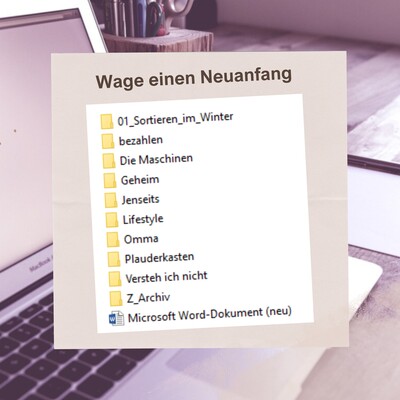
Wagen Sie einen Neuanfang! Dateien clever organisieren.
05.11.2024
Sind Sie auf dem Weg ins digitale Agrarbüro? Ihr Bildschirm ist überladen, und Sie haben jede Menge Dateien und Ordner ohne klare Struktur? Dann wagen Sie mit uns den ersten Schritt! Was im Haus funktioniert, hilft auch beim Computer: …
Mehr lesen...
AgrarBüromanagerin I
06.11.2024 - 29.01.2025
Grundkurs Vom Einsteigerwissen zum Insiderwissen – diesen Ansatz verfolgt die Seminarreihe für Frauen aus landwirtschaftlichen Betrieben. Sie erhalten an 10 Seminartagen erste Basiskenntnisse rund um die Schreibtischarbeit und …
Mehr lesen...Drittmittelprojekte
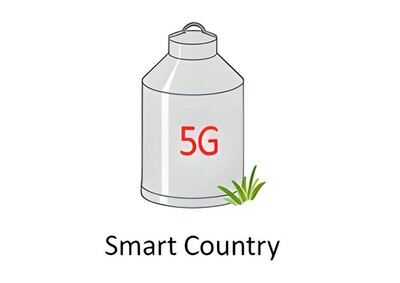
5G Smart Country
Ausgangslage Weltbevölkerungswachstum, Ressourcenverknappung und schwieriger werdende klimatische Bedingungen machen es erforderlich, noch mehr Nahrung zu produzieren. Laut Prognosen muss die landwirtschaftliche Erzeugung mind. um 50% erhö…
Mehr lesen...
Abibewässerung
Ausgangslage Die durch den Klimawandel zunehmend negative klimatische Wasserbilanz in der Vegetationsperiode führt zu einem erhöhten Bedarf an Wasser für die Feldberegnung. Gleichzeitig erfordert die zunehmende Nutzungskonkurrenz um …
Mehr lesen...
ADAM
Ausgangslage ADAM ist ein 42-monatiges transdisziplinäres Forschungs- und Umsetzungsprojekt zur Steigerung der Biodiversität im Intensivgrünland. Es sind Partner aus der Wissenschaft (Bewilligungsempfänger Universität Gö…
Mehr lesen...
AGrON
Ausgangslage In Deutschland gibt es regionale Unterschiede beim landwirtschaftlichen Nährstoffanfall. So gibt es beispielsweise in Niedersachsen und Nordrhein-Westfalen Landkreise mit starkem Nährstoffüberschuss, aber auch …
Mehr lesen...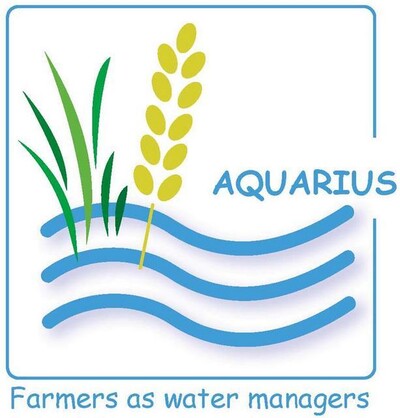
AQUARIUS
Ausgangslage Die Niederschläge in der östlichen Lüneburger Heide sind deutlich niedriger als im übrigen Niedersachsen. Der eigentliche Wasserbedarf der landwirtschaftlichen Kulturen liegt dann oftmals sogar noch über …
Mehr lesen...
Biotopverbund Grasland
Ausgangslage Hintergrund dieses Projektes ist der starke Rückgang artenreichen Grünlands und seine zunehmende Verinselung in landwirtschaftlich intensiv genutzten Räumen einerseits und der starke Flä…
Mehr lesen...